
Contacts iCloud manquants ? Voici les raisons et la solution.

Vous êtes-vous déjà retrouvé pressé de contacter quelqu'un et, après avoir allumé votre téléphone, vous êtes tombé sur une liste de contacts vide ? Pas de panique ! Vous avez peut-être rencontré un problème assez courant : vos contacts iCloud sont manquants.
Pourquoi mes contacts iCloud disparaissent-ils sans cesse ? Ce problème peut être frustrant et déroutant, surtout lorsque vous devez contacter quelqu'un en urgence. Mais pas d'inquiétude ; il existe souvent une solution. Cet article explique pourquoi des contacts sont manquants sur iCloud et comment les récupérer . Lisez la suite pour résoudre vos problèmes urgents.
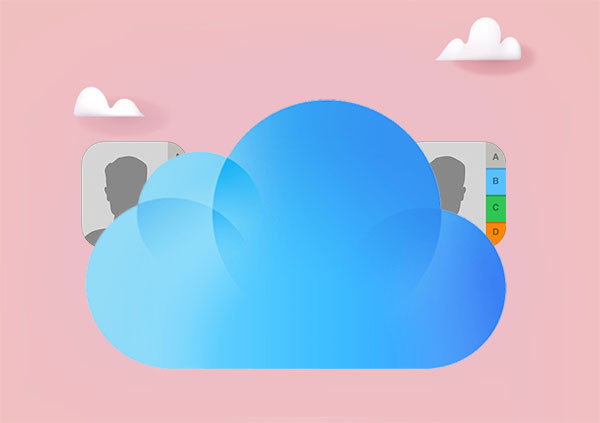
Il existe de nombreuses raisons pour lesquelles des contacts disparaissent d'iCloud, notamment les suivantes :
1. Contacts iCloud non activés :
Si vous oubliez d'activer l'option Contacts iCloud sur votre iPhone ou d'autres appareils, vos contacts ne seront pas synchronisés avec iCloud. Vous ne les verrez donc pas sur vos autres appareils.
2. Erreur de connexion au compte iCloud :
Si vous utilisez différents comptes iCloud sur différents appareils, ou si vous vous déconnectez ou apportez des modifications à votre compte iCloud, vos contacts risquent de ne pas se synchroniser correctement.
3. Problèmes de connexion réseau :
Si votre appareil n’est pas connecté à Internet ou si le signal réseau est instable, vos contacts risquent de ne pas être téléchargés ou téléchargés sur iCloud.
4. Problèmes de mise à jour du système ou du logiciel :
Lors de la mise à jour de votre appareil, il peut arriver que vos contacts soient perdus ou rencontrent des problèmes. Cela peut être dû à des problèmes de compatibilité ou à d'autres raisons liées à la mise à jour.
5. Espace de stockage iCloud insuffisant :
Si votre espace de stockage iCloud est saturé , vos contacts risquent de ne pas se synchroniser ou de ne pas se mettre à jour correctement. Assurez-vous d'avoir suffisamment d'espace disponible sur votre compte iCloud.
Si vous constatez que vos contacts ont disparu d'iCloud ou que les noms de vos contacts iPhone sont manquants , pas de panique. Vous pouvez essayer les méthodes suivantes pour résoudre ce problème.
La première solution pour résoudre le problème d'absence de contacts sur iCloud consiste à désactiver puis réactiver les contacts iCloud. Cela peut vous aider à forcer l'actualisation de vos contacts iCloud. Pour cela, suivez les étapes ci-dessous :
Étape 1. Allez dans « Paramètres » > [votre nom] > « iCloud ».
Étape 2. Désactivez l'option « Contacts » et sélectionnez « Conserver sur mon iPhone ».

Étape 3. Réactivez l'option « Contacts » et choisissez « Fusionner ». Attendez un peu, et vous devriez voir les contacts récupérés sur votre iPhone.

Il arrive parfois que, même si vous avez activé l'option Contacts iCloud, votre iPhone ne synchronise pas vos contacts avec iCloud, mais les conserve localement ou sur un autre compte. Dans ce cas, vous devez définir iCloud comme compte par défaut dans l'application Contacts de votre iPhone. Voici comment procéder :
Étape 1. Ouvrez l’application Contacts de votre iPhone.
Étape 2. Appuyez sur « Groupes » ou « Comptes », selon votre version iOS .
Étape 3. Sélectionnez « Tout iCloud » ou « iCloud » comme compte par défaut pour les contacts.
Étape 4. Appuyez sur « Terminé » et après une courte attente, vous devriez observer la réapparition des contacts qui manquaient auparavant.

Si seulement certains de vos contacts manquent sur iCloud sur votre iPhone plutôt que tous, cela peut être dû au fait que certains de vos contacts n'ont pas été synchronisés avec iCloud mais sont stockés ailleurs, comme sur la carte SIM, Gmail, Outlook, etc. Dans de tels cas, vous devez ajouter manuellement ces contacts à iCloud.
Parfois, redémarrer votre iPhone peut résoudre des problèmes mineurs, comme la perte de contacts après une mise à jour . Voici la procédure à suivre :
Étape 1. Sur votre iPhone, maintenez enfoncé le bouton « Alimentation » jusqu'à ce que l'invite « Faire glisser pour éteindre » apparaisse, puis faites glisser pour éteindre votre iPhone.
Étape 2. Attendez quelques secondes, puis appuyez à nouveau sur le bouton « Power » et maintenez-le enfoncé jusqu'à ce que le logo Apple apparaisse, puis relâchez-le et attendez que votre iPhone redémarre.
Étape 3. Sur votre iPhone, vérifiez si vos contacts iCloud ont été restaurés.

Si les méthodes de restauration des contacts iCloud ci-dessus ne fonctionnent pas, ou si vos contacts iCloud ont été supprimés, vous devez essayer de les restaurer . Voici trois méthodes pour vous aider à récupérer vos contacts iCloud.
Coolmuster iPhone Data Recovery est un logiciel de récupération de données populaire pour iPhone. Il vous permet de récupérer des fichiers supprimés, y compris vos contacts, avec ou sans sauvegarde. De plus, il vous permet de récupérer vos contacts iCloud sans affecter vos autres données et paramètres, contrairement aux versions officielles d'iCloud et d'iTunes. C'est donc la solution idéale pour récupérer vos contacts iCloud.
Caractéristiques principales :
Suivez les étapes ci-dessous pour récupérer vos contacts iCloud :
01 Ouvrez le logiciel et activez le mode « Récupérer depuis iCloud », puis suivez les instructions pour vous connecter à votre compte iCloud. Si vous êtes invité à utiliser l'authentification à deux facteurs, saisissez le code de vérification reçu sur votre appareil iOS et cliquez sur « Vérifier » pour continuer.

02 Sélectionnez les types de fichiers à restaurer, puis cliquez sur l'icône « Suivant » pour lancer une analyse rapide. Cela vous permettra d'obtenir un aperçu plus détaillé du fichier de sauvegarde iCloud.

03 Choisissez la catégorie « Contacts » dans le panneau de gauche, puis sélectionnez les contacts à récupérer dans le panneau de droite. Enfin, cliquez sur le bouton « Récupérer sur l'ordinateur » pour les enregistrer sur votre ordinateur.

En plus de récupérer les contacts à partir de la sauvegarde iCloud, ce logiciel vous permet également de restaurer directement vos contacts depuis votre appareil iOS sans avoir besoin d'une sauvegarde.
Comment récupérer des contacts supprimés sur iPhone sans sauvegardeAccéder à iCloud.com permet aux utilisateurs de restaurer directement leurs contacts depuis l'interface web iCloud. Cette méthode est efficace lorsque les contacts sont visibles en ligne, mais mal synchronisés avec l'appareil. Voici comment procéder :
Étape 1. Accédez à iCloud.com depuis le navigateur de votre ordinateur et connectez-vous à l’aide des informations d’identification Apple ID que vous utilisez pour sauvegarder vos contacts.
Étape 2. Si vous avez activé l’authentification à deux facteurs, saisissez le code de vérification que vous avez reçu sur un appareil de confiance.
Étape 3. Sur iCloud.com, cliquez sur « Paramètres du compte » > « Avancé » > « Restaurer les contacts ».

Étape 4. Choisissez l'archive de contacts que vous souhaitez restaurer, puis cliquez sur le bouton « Restaurer » à côté.

Si vous sauvegardez régulièrement les données de votre iPhone sur iCloud , vous pouvez restaurer vos contacts iCloud en restaurant l'intégralité de la sauvegarde iCloud. Cependant, cette méthode écrasera toutes les données et tous les réglages de votre iPhone ; soyez donc prudent. Voici la procédure :
Étape 1. Accédez à « Paramètres » > [votre nom] > « iCloud » > « Gérer le stockage » > « Sauvegardes » pour vous assurer que vous disposez du dernier fichier de sauvegarde.
Étape 2. Revenez à l'écran « Paramètres », puis cliquez sur « Général » > « Réinitialiser » > « Effacer tout le contenu et les paramètres ». Confirmez l'action avec votre mot de passe.

Étape 3. Après la réinitialisation, votre iPhone redémarrera. Configurez-le comme neuf en suivant les instructions à l'écran jusqu'à l'écran « Applications et données ».

Étape 4. Sur l'écran « Applications et données », cliquez sur l'option « Restaurer depuis la sauvegarde iCloud » et saisissez votre identifiant Apple et votre mot de passe. Choisissez un fichier de sauvegarde, puis cliquez sur le bouton « Restaurer » pour restaurer l'intégralité du contenu de la sauvegarde iCloud sur votre appareil.
Ce qui précède présente les raisons de la disparition des contacts iCloud, les méthodes de résolution du problème et les procédures de récupération. Nous espérons que ces informations vous seront utiles. Cependant, pour une récupération plus simple, plus sûre et plus efficace de vos contacts iCloud, nous vous recommandons vivement d'utiliser le logiciel Coolmuster iPhone Data Recovery .
Articles connexes:
Comment réparer les photos manquantes sur iCloud ? [8 solutions essentielles]
Musique disparue de l'iPhone sans que vous le sachiez ? Essayez 9 solutions ici.
Une application a disparu de l'écran d'accueil de votre iPhone ? Voici comment la récupérer.
L'iPhone supprime automatiquement les SMS ? Pourquoi et comment les récupérer ?





